Win10系统PIN码忘记了怎么办?Windows10忘记PIN码问题的解决方法
越来越多的人都选择使用PIN码进入系统。不过,最近,却又不少win10系统用户反映自己因为一时大意忘记了系统的PIN码。这该怎么办呢?接下来,小编就向大家分享忘记Windows10系统PIN码问题的解决方法。
具体方法:
1、依次打开“开始”--“设置”--“账户”;
2、在账户界面左侧点击“登入选项”,然后在右侧窗口点击“我忘记了我的pin码”;
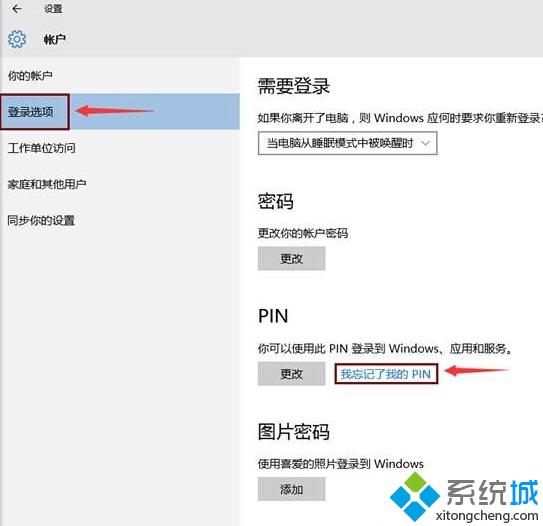
3、跳出提示“是否确定忘记了pin”,我们点击继续;
4、在这里我们需要输入“microsoft账户登入”的密码;
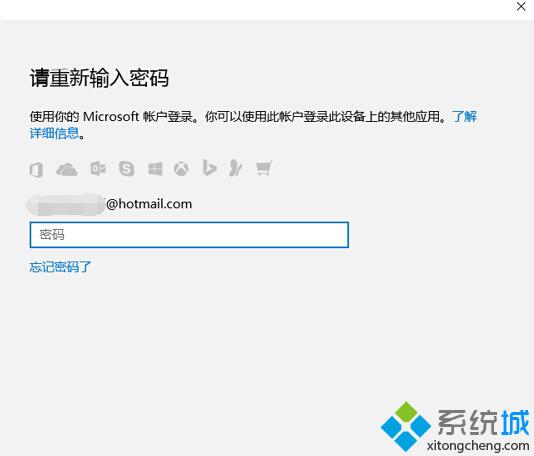
5、输入了microsoft账户登入的密码,登入后,我们即可重新设置pin码了;
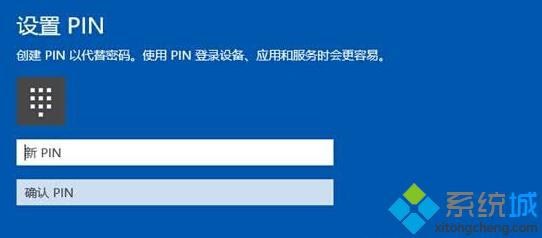
以上就是Win10系统下忘记PIN码问题的解决方法介绍了。遇到同样问题的用户,赶紧按照系统城小编的方法操作看看吧!
相关推荐:
Win10正式版如何修改PIN密码?Windows10更改PIN密码的方法
相关教程:输入pin码解锁pin码删除不了设置PIN跳过创建pin我告诉你msdn版权声明:以上内容作者已申请原创保护,未经允许不得转载,侵权必究!授权事宜、对本内容有异议或投诉,敬请联系网站管理员,我们将尽快回复您,谢谢合作!










